Hur du överför ditt linjekonto till en ny telefon
Line är en kommunikationsapplikation som har blivit allt populärare under de senaste åren. Detta möjliggör grupp- och enskilda chattar, visar coola klistermärken och det finns till och med en QR-kodskanner. Men vad händer när du får en ny smartphone? Kan du överföra ditt konto och all applikationsdata?
Lyckligtvis har Line gjort det mycket enkelt att göra det och det finns guider på skärmen som effektiviserar hela processen. Överföring av chatthistorik är dock endast möjlig mellan enheter som använder samma operativsystem, Android eller iOS. Det är därför vi inkluderar en steg-för-steg-guide för hur du säkerhetskopierar och importerar sedan kanalchattar från iOS till Android.
Överföra ditt linjekonto till en ny telefon
Med version 9.2.0 introducerar Line en ny och effektiv kontoöverföringsprocess. Om du inte har uppdaterat applikationen är det dags.
När det gäller funktionerna som följer med uppdateringen, måste nya användare använda lösenordsregistrering och det finns en överföringsguide som nämns ovan. Följande är en steg-för-steg-guide.
Notera: Följande gäller för samma OS-överföring.
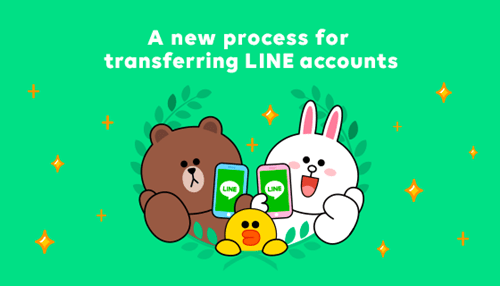
Steg 1
Innan du överförs måste du bekräfta din kontoinformation, lösenord, telefonnummer och e-postadress. För att göra detta, tryck på växelikonen, välj Konto och ange önskad information.
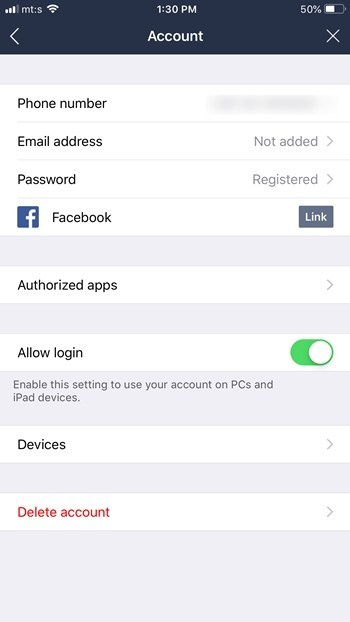
Därefter måste du se till att “Tillåt kontoöverföring” är aktiverat på din gamla enhet. Och det finns tre möjliga överföringsalternativ – telefonnummerbyte, enhetsbyte, inget lösenord. Glöm inte att bekräfta all information innan du fortsätter.
Notera: Med “Tillåt kontoöverföringar” aktivt har du ett 36 timmars fönster för att göra överföringar. Om inte, måste du aktivera alternativen igen innan du fortsätter.
Steg 2
Installera och kör Line på din nya enhet. Du blir ombedd att ange ett telefonnummer och du får en bekräftelsekod via SMS. Ange koden i det angivna området och tryck på pilikonen för att fortsätta.
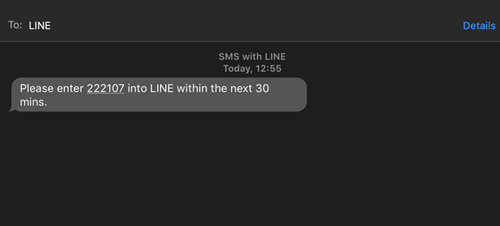
Då blir du ombedd att överföra det gamla kontot eller skapa ett helt nytt konto. Välj “Ja, överför mitt konto” och ange en registrerad e-postadress eller telefonnummer som är kopplat till ditt befintliga konto. När allt är klart och bekräftat bör du kunna njuta av Line på din nya enhet. Men kom ihåg att chatthistoriken bara överförs till samma operativsystem. Behöver säkerhetskopieras och överföras separat.
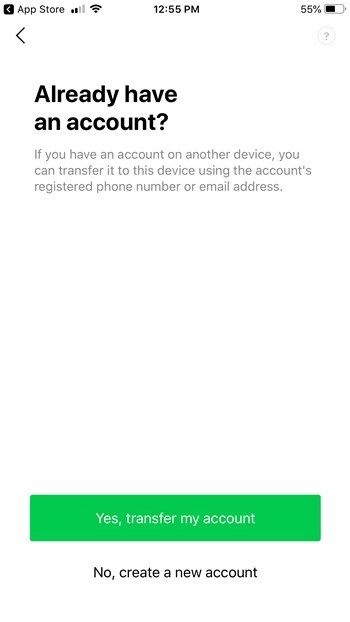
Boka chattraden
Denna process kan vara lite komplicerad men med hjälp av programvara från tredje part bör du kunna snabbt säkerhetskopiera Chat Line. Detta är vad du behöver göra.
Steg 1
ladda ner och installera IPhone-väg till Android Migrator och anslut din smartphone till datorn. Välj “Säkerhetskopieringsmeddelande” för att spara chatten i den lokala databasen.
Steg 2
Navigera till appens reservmapp och högerklicka på den. Detta kommer att visa en rullgardinsmeny där du måste välja “Exportera till LINE reservfil”. Välj destinationslinjekontot på din nya Android-smarttelefon och klicka på OK för att exportera reservmeddelanden.
Notera: Mappen heter LINE_Backup och du måste komma ihåg destinationen eftersom du behöver den för ytterligare steg.
Steg 3
Avsluta migratorn och anslut din Android-enhet till datorn. Smarttelefonen måste vara i MTP-läge. Kopiera och klistra sedan in mappen LINE_Backup till din Android-smarttelefon och koppla bort telefonen när kopieringen är klar.
Om det redan finns en LINE_Backup-mapp på din telefon måste du radera eller byta namn på den för att detta steg ska fungera.
Steg 4
Ladda ner och installera en äldre version av LINE och logga in på samma konto som du använder på din iPhone. Oroa dig inte, när du har överfört chatten kan du enkelt uppdatera till den senaste versionen av applikationen.
Starta en ny chatt eller öppna chatten du vill återställa och tryck på nedåtpilen i övre högra hörnet på skärmen. Klicka på Gear-ikonen för att komma åt Inställningar och välj “Importera chatthistorik” från menyn.
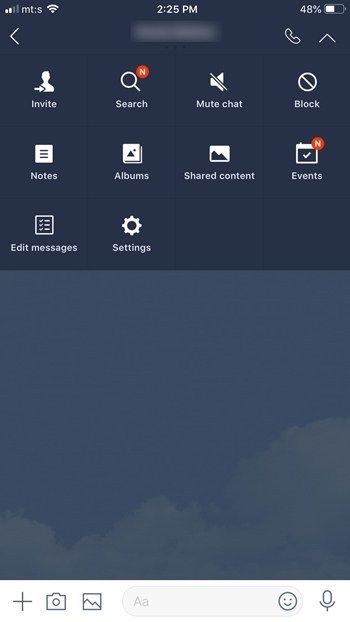
Välj Ja för att bekräfta importen och din chatt kommer att returneras omedelbart. När du är klar måste du klicka på OK och få tillbaka meddelandet.
Saker att tänka på
Du måste upprepa processen för varje chatt du vill återställa. Tyvärr finns det fortfarande inget returalternativ, så se till att du har all chatt du behöver innan du uppdaterar applikationen.
När applikationen uppdateras kan du exportera och säkerhetskopiera konversationer via Chat-inställningar (kugghjulsikon). Denna åtgärd exporterar chatten som en textfil.
Lämplig för enkel överföring
Det är bra att den senaste LINE-iterationen möjliggör effektiva överföringar och det finns inget att oroa sig om du använder samma operativsystem. Dessutom ger vi dig en beprövad metod för att flytta chatt från iPhone till Android. Det kommer att vara intressant att ta reda på hur bra det fungerar för dig, så tveka inte att lämna oss en kommentar.




